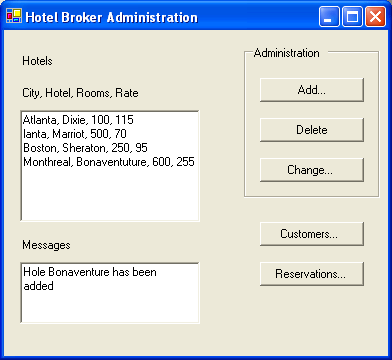Давайте сделаем так, что каждый раз, когда пользователь раз, когда пользователь попытается закрыть приложение, приложение будет его спрашивать, действительно ли он хочет выйти Существует несколько способов закрыть окно-
· щелкнуть на кнопке "X" (Закрыть) в правом верхнем углу окна;
· закрыть окно из системного меню в левом верхнем углу окна,
· закрыть окно с помощью комбинации клавиш AU+F4,
· выйти из приложения с помощью меню FileOExit (ФайлОВыход)
Когда закрывается форма, вызывается событие Closing (Процедура завершения) Можно остановить процедуру завершения, установив в обработчике этого события свойство Cancel (Отмена). (Сначала нужно, как обычно, добавить обработчик события Closing (Процедура завершения)) Просто напечатайте код MessageBox (Окно сообщения), приведенный ниже
protected void Forml_Closing (object sender.
System.ComponentModel.CancelEventArgs e)
{
DialogResult status = MessageBox.Show(// состояние
"Do you want to close",
// "Хотите закрыть?",
"Simple Form (VS)", MessageBoxButtons.YesNo);
if (status == DialogResult.No)
// если (состояние == DialogResult. Нет)
{
e.Cancel = true; // Отмена = истина
}
}
Для того чтобы получить нужное нам поведение приложения, обработчик меню FileOExit (ФайлОВыход) должен не выходить из приложения, а закрыть главное окно, вызвав метод С lose (Закрыть)
protected void menuExit_Click (object sender,
System.EventArgs e)
{
//Application.Exit();
// Приложение.Выход ();
Close ();
}
Теперь проект соответствует проекту, находящемуся в папке VSForm\Step4 Запустите программу, и попытайтесь закрыть окно приложения разными способами В любом случае должно появиться диалоговое окно, показанное на рис. 6.20.

Рис. 6.20. Диалоговое окно, которое спрашивает пользователя, действительно ли он хочет закрыть приложение
И, наконец, как обычно, перенесите код проекта, подготовленного на С#, в проект на C++ VSFormPort\Step4. Скомпонуйте и выполните программу на C++. Убедитесь в том, что она работает так же, как и программа на С#
// VSForm - Step4
_gc class Forml: public System:-.Windows:: Forms:: Form
{
private: // частный
void InitializeComponent()
{
Closing += // Закрытие
new CancelEventHandler(this, Forml_Closing);
}
void menuExit_Click(
Object *sender, System::EventArgs *pe)
{
//Application::Exit();
// Приложение:: Выход ()
; Close();
}
void Form1_Closing(
Object *sender, CancelEventArgs *e)
{
int status = MessageBox::Show(// состояние
"Do you want to close",
// "Хотите закрыть",
"Simple Form (VS)", // Простая Форма
MessageBoxButtons::YesNo);
if (status == DialogResult::No)
// если (состояние == DialogResult::No)
{
e->Cancel = true; // Отмена = истина
}
}
};
Все оставшиеся примеры в этой главе написаны исключительно на С#!
Далее в этой главе мы будем рассматривать только программы на С#, поскольку даже в программах, которые в основном написаны на C++, при разработке графических пользовательских интерфейсов, как правило, используется С#. Причина этого проста— в C++ не поддерживается конструктор форм (Forms Designer). Всегда помните о том, что вы можете сначала создать графический пользовательский интерфейс на С#, а потом, если понадобится, перенести этот код в C++. В предыдущих примерах мы показали, как это сделать.
Диалоговые окна
Использование диалоговых окон облегчает процесс взаимодействия пользователя с приложением Windows Диалоговое окно — это набор управляющих элементов, с помощью которых упрощается процесс ввода данных В предыдущем примере было описано, как создать простое диалоговое окно, которое позволяло бы пользователю на вопрос дать ответ "Да" или "Нет" Для создания таких диалоговых окон используется класс MessageBox (Окно сообщения) Более сложные диалоговые окна создаются на основе форм.
Мы проиллюстрируем создание диалоговых окон на примере графического пользовательского интерфейса для бюро путешествий Acme (Acme Travel Agency) Код примера, как обычно, находится в папке CaseStuay для этой главы Давайте рассмотрим простой диалог, с помощью которого можно добавить гостиницу в список гостиниц. Скомпонуйте и запустите пример В главной форме щелкните на кнопке Add... (Добавить) После этого появится диалоговое окно New Hotel (Новая гостиница), которое показано на рис. 6.21.

Рис. 6.21. Диалоговое окно для добавления новой гостиницы
Теперь пользователь может вводить данные. Щелчок на кнопке ОК. приведет к тому, что информация будет запомнена Щелчок на кнопке Cancel (Отмена) приведет к тому, что данные будут проигнорированы. Это диалоговое окно, так же как и окно сообщения, является модальным Если модальное диалоговое окно открыто, то пользователь может взаимодействовать с приложением только через это окно, — ни с какими иными средствами приложения он взаимодействовать не может. Если вы попытаетесь сделать что-нибудь на главной форме, когда открыто диалоговое окно New Hotel (Новая гостиница), то услышите гудок. Существуют также и немодальные диалоговые окна, которые позволяют взаимодействовать с иными средствами приложения даже тогда, когда немодальное диалоговое окно открыто.
Если рассматривать диалоговое окно как форму, то обычно у него есть свои специфические характеристики. Как правило, у диалоговых окон нет системного меню, нет кнопок свертывания Minimize (Свернуть) и развертывания Maximize (Развернуть), причем размер окна фиксирован Вы можете наблюдать эти свойства на примере диалога New Hotel (Новая гостиница).
Для того чтобы продолжить испытание программы, введите данные о новой гостинице и щелкните на кнопке ОК. Программа вернет вас в главную форму, где новая гостиница будет отображена в списке гостиниц (рис. 6 22). На главной форме реализованы также и другие управляющие элементы графического интерфейса пользователя, например, окно, в котором отображается список гостиниц, а также многострочное текстовое поле для отображения текста, который не помещается в одну строку.
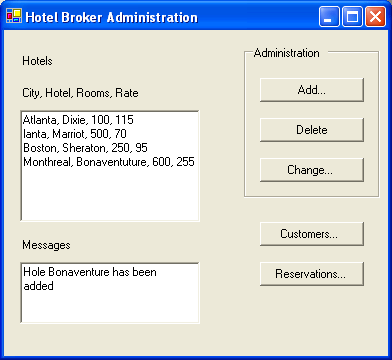
Рис. 6.22. Главная форма для управления гостиницами